3 formas de eliminar un fondo blanco en Photoshop
Publicado: 2019-11-26Aprender a deshacerse del fondo blanco en Photoshop es útil cuando trabaja en el negocio del comercio electrónico. Independientemente de si está trabajando en la imagen de un producto o diseñando elementos de un sitio web, eliminar el fondo facilita la colocación de su objeto en cualquier fondo que necesite.
Echa un vistazo a estas tres formas sencillas de eliminar fondos blancos en Photoshop y hazlo de forma rápida y sencilla. Si no desea hacerlo manualmente, puede subcontratar el retoque de fotos de fondo a profesionales y solicitar servicios de edición por lotes a un precio asequible.
Método 1: herramienta Magic Eraser (2 min)

Si la imagen que requiere la eliminación del fondo tiene una paleta de colores oscuros y un mínimo de tonos claros, entonces los borradores mágicos y de fondo son las mejores herramientas para el trabajo. Sin embargo, si en la fotografía hay tonos claros o el fondo es muy detallado, necesitarás una herramienta más precisa para evitar borrar partes de la foto que no quieres.
Elige el borrador mágico

Elige la foto que necesitas editar y ábrela en Ps CC. Coloque la imagen en el centro del área de trabajo para que el proceso de edición de imágenes sea más conveniente.
Eliminar partes innecesarias

Pase el borrador sobre el fondo y comience a eliminarlo. Notarás que aparece un pincel en forma de círculo con una cruz que marca el punto de acción, que determina qué color se borra siempre que esté dentro de la zona del pincel.
Esta herramienta también es capaz de extraer colores de manera inteligente en los límites de los objetos de primer plano para eliminar los "halos" que podrían volverse visibles si se colocan en un fondo diferente en el futuro.
Si sigue la ruta habitual de guardar la imagen en JPG, terminará con un fondo blanco ya que este formato no conserva la transparencia.
En su lugar, seleccione "Archivo" > "Guardar como" y seleccione PNG de la lista de formatos.
Ahora puede agregar la imagen PNG recién creada en cualquier lugar que desee y mantendrá un fondo transparente. Si necesita una edición de fotos de productos profesional y de alta calidad para impresiones grandes o publicidad en vallas publicitarias, utilice un servicio profesional de eliminación de fondos.
Método 2: Herramienta Varita Mágica (5 minutos)
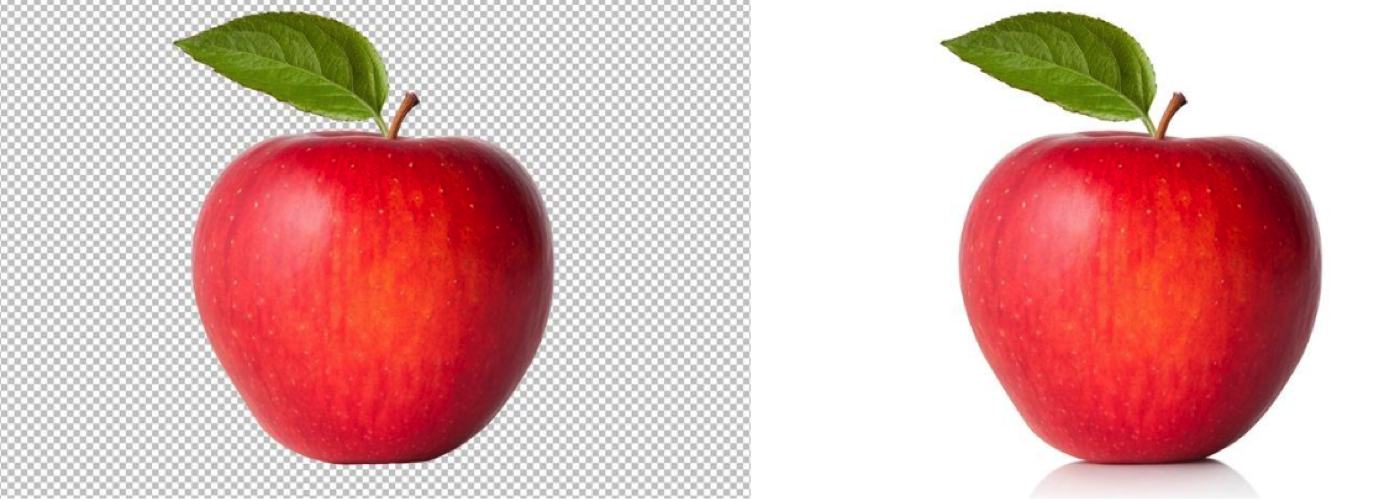
La varita mágica se utiliza especialmente para cambiar o borrar los fondos de las fotografías de productos sin dañar los objetos de primer plano. Todo lo que necesita hacer es seleccionar una parte de la imagen con un color sólido. Una vez hecho esto, la herramienta le permite transformar y ajustar el área seleccionada de varias maneras.
1. Eliminar el candado de la capa de fondo
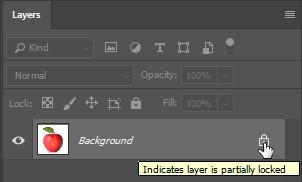
De forma predeterminada, la mayoría de las imágenes abiertas en Ps CC tienen un fondo bloqueado. Para alternar el bloqueo, debe transformarlo en una capa.
Esto se puede lograr haciendo doble clic en la capa bloqueada en la ventana correspondiente y cambiando su nombre o mediante "Capa" > "Nueva" > "Capa desde el fondo".
2. Haga clic en el icono de la varita mágica en el conjunto de herramientas
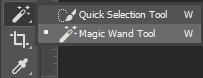
Seleccione la varita mágica en la barra de herramientas a la izquierda del espacio de trabajo o presionando la tecla "W". Si la herramienta es invisible, intente encontrarla debajo de Selección rápida.
Para hacerlo, haz clic y mantén presionado "Selección rápida" hasta que aparezca una ventana que te permita elegir la varita mágica.
3. Haga un solo clic en el área que necesita borrar
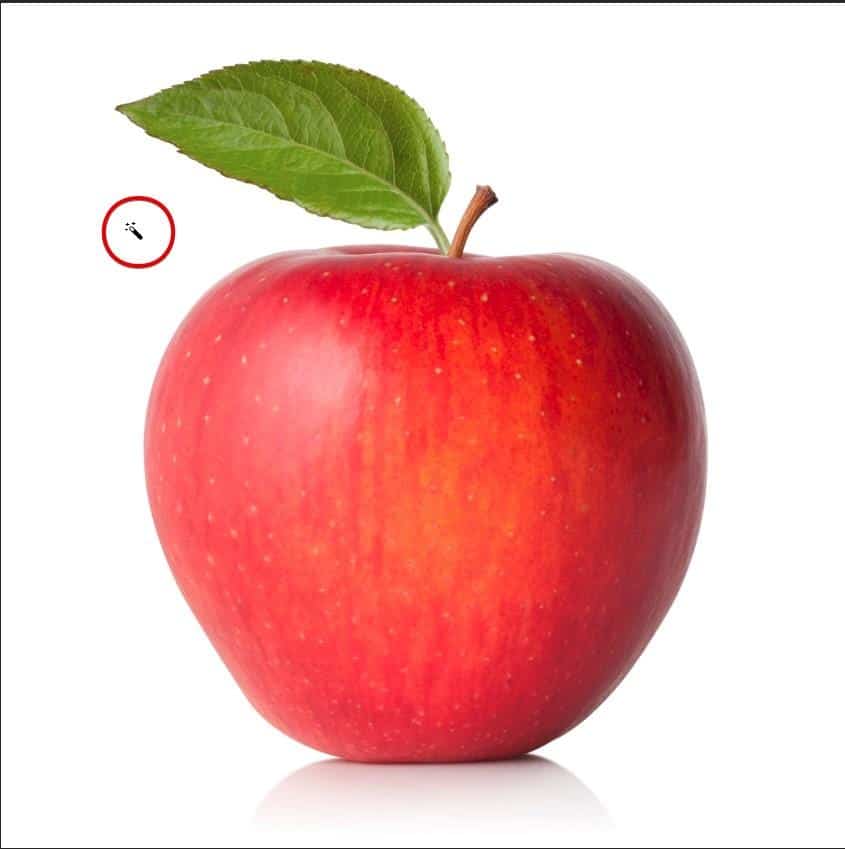
Si el fondo del que necesita deshacerse es de un color sólido o casi sólido, puede seleccionarlo fácilmente con la Varita mágica. También puede invertir el área seleccionada con otro clic.
4. Eliminar el fondo
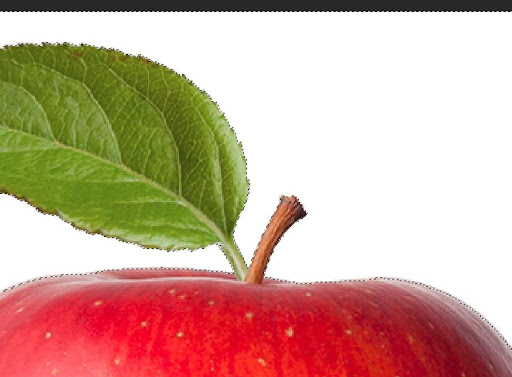
Compruebe si ha elegido la capa duplicada (observe la ventana Capas). Pase el cursor sobre cualquier parte del fondo y haga clic con el botón izquierdo del mouse. Mantén presionada la tecla "Shift" y selecciona las partes del fondo que la varita no captó inicialmente, que suelen ser las áreas de sombra.

Para invertir la selección y resaltar solo el objeto, use la combinación de teclas "Shift + Ctrl + I". Una vez que se selecciona el fondo, presione "Eliminar" para hacerlo completamente transparente.
5. Cancelar el Área Seleccionada
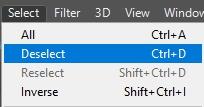
Haga clic en la zona de selección que desea desactivar. Puede reconocer esa zona por un borde de líneas punteadas. A continuación, presione "Seleccionar" en el menú principal para abrir otro menú. Haga clic en "Deseleccionar" y la zona de selección se desactivará.
Puede omitir ese proceso presionando "D" mientras mantiene presionada la tecla "Ctrl". Una vez más, esto cancelará todas las partes de la foto seleccionadas.
6. Usa el borrador para limpiar tu foto
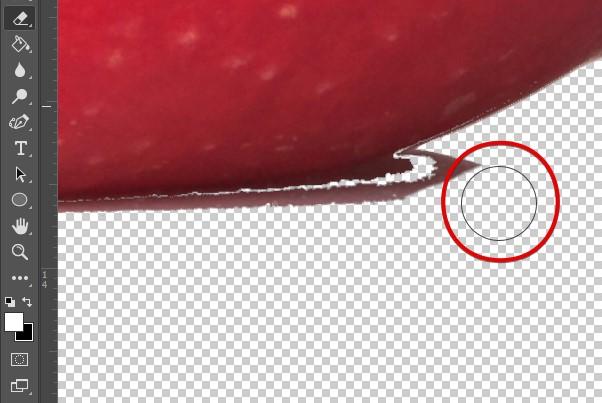
Si el fondo en su mayoría tenía colores sólidos, lo eliminará con un solo clic. Sin embargo, es posible que deba ampliar la fotografía y borrar los elementos más pequeños a mano con el borrador.
Recuerde no guardar la imagen en formato JPG porque sustituirá el fondo transparente por uno blanco en blanco, lo que frustra todo el propósito de la edición de su imagen.
Vaya a "Archivo" > "Guardar como" y busque PNG en la lista de formatos. La transparencia ahora se conservará independientemente de dónde use la fotografía. Lea otro tutorial sobre cómo desenfocar el fondo en Lightroom.
Método 3: Herramienta de lazo magnético (5 minutos)

La tercera herramienta eficiente que se utiliza cuando se intenta eliminar el fondo blanco en Photoshop alrededor de los objetos es el lazo magnético. Es especialmente útil en situaciones en las que trabaja con objetos y fondos complejos.
1. Elija el lazo magnético
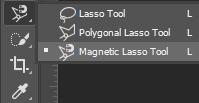
Para seleccionar esta herramienta, haga clic en el icono de lazo en la barra de herramientas y seleccione Lazo magnético. A continuación, elija un punto en la foto para unir el lazo.
2. Selecciona el sujeto en primer plano
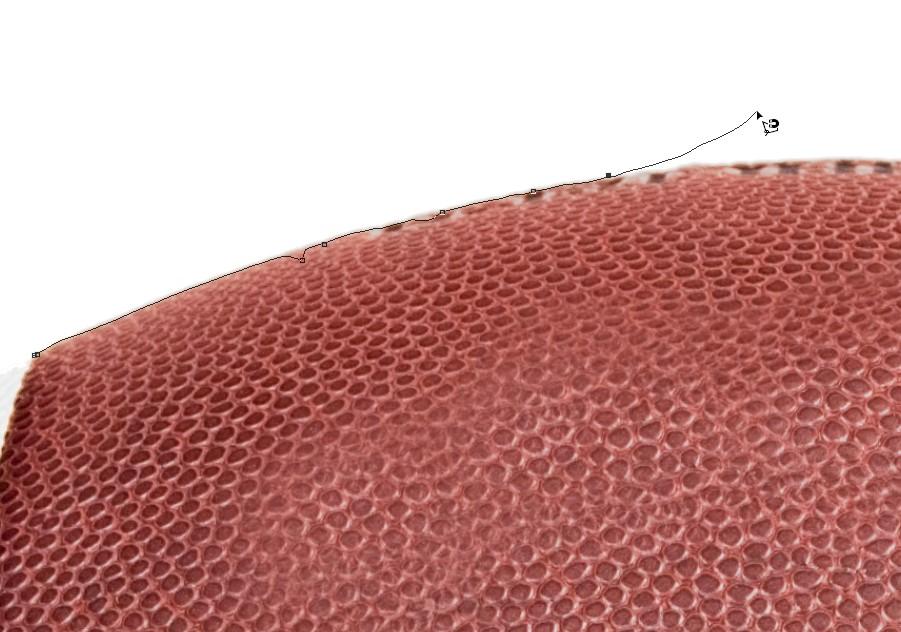
Puede comenzar este proceso creando una copia de la capa de fondo, que luego puede usar como referencia. El lazo magnético es principalmente adecuado para seleccionar objetos con bordes complejos contra un fondo contrastante.
El área que ha seleccionado con el lazo es normalmente la que desea conservar. Luego, puede hacer clic en la herramienta Mover y cambiar la ubicación de la zona seleccionada mientras el fondo permanece vacío.
Una vez que haya colocado la imagen como mejor le parezca, puede proceder a agregar otros colores si es necesario para mejorar la foto o hacerla más llamativa.
3. Crear una capa a través de Copiar
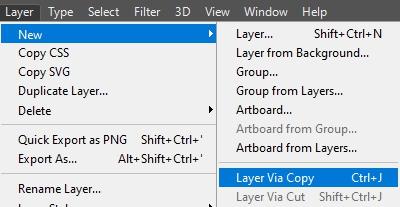
Puede hacerlo usando la combinación de teclas Control (Comando en Mac) + J. Esto transferirá su selección actual a una nueva capa.
Ahora, puede cambiar el nombre, transformar o ajustar la capa recién creada sin cambiar la original.
4. Bloquea la capa inferior
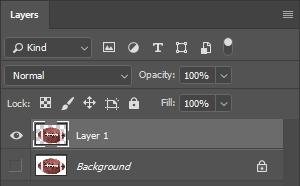
Para proteger el contenido de sus capas, puede bloquearlas parcial o completamente. Una vez que se bloquea una capa, aparece el icono correspondiente a su derecha.
Si la capa está bloqueada por completo, el ícono está completamente coloreado, mientras que un bloqueo parcial solo muestra su forma.
No guarde la imagen en JPG, ya que hará que todas las secciones transparentes se vuelvan blancas debido a cómo se codifica este formato. En su lugar, guarde siempre en PNG, que puede encontrar en la lista de formatos al usar el comando "Guardar como". Una foto PNG mantiene su transparencia y se puede utilizar para una variedad de propósitos.
¿Tiene alguna idea sobre esto? Háganos saber a continuación en los comentarios o lleve la discusión a nuestro Twitter o Facebook.
Recomendaciones de los editores:
- Photoshop para iPad suena como un completo desastre: esto es lo que dice la gente al respecto
- La aplicación completa de Adobe Photoshop ahora está disponible en iPad
- Las mejores herramientas en línea para propietarios de pequeñas empresas
- La aplicación completa de Adobe Photoshop ahora está disponible en iPad
